Hur man bränner en CD med Audacity
Ljudfilerna du har redigerat med Audacity kommer inte att göra mycket bra bara att sitta som råfiler på din dator - så om du vill dela dem med världen måste du spara dem som filtyper som är redo för exporterar. Audacity har ingen inbyggd CD-brännfunktion i programvaran, men det gör att du kan spara dina ljudfiler i ett format som standard-CD-brännande program lätt kan känna igen.
Steg 1
Öppna Audacity, öppna sedan ditt projekt genom att klicka på "Arkiv" från toppmenyn och klicka sedan på "Öppna". Välj din projektfil och klicka på "Öppna".
Steg 2
Leta reda på rutan "Projektfrekvens" längst ned till vänster i Audacity-fönstret - med ditt projekt öppet, naturligtvis. Om projektfrekvensen inte är inställd på "44100 Hz" klickar du i rutan för att justera den till den frekvensen.
Steg 3
Lägg till ett stereospår om din inspelning inte redan har ett. Enligt Audacitys handbok fungerar en del CD-brännprogram inte om du inte har ett stereospår, men detta är inte fallet om du använder iTunes eller Toast för CD-bränning. För att lägga till stereospåret, klicka på "Spår" från toppmenyn och klicka sedan på "Lägg till nytt" och klicka sedan på "Stereospår." En andra spårrad visas under ditt första spår, men den behöver inte ha något ljud.
Steg 4
Klicka på "Arkiv" från toppmenyn och klicka sedan på "Exportera".
Steg 5
Välj "WAV (Microsoft) signerad 16-bitars PCM" från "Spara fil som typ" -väljaren. Identifiera platsen där du vill att den exporterade filen ska sparas från menyn "Spara i". Skriv in filnamnet i rutan "Filnamn".
Klicka på "Spara". Din fil sparas nu i ett format som CD-brännande program känner igen.









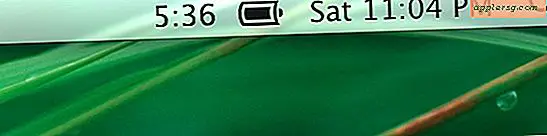


![Framtiden för Siri är nu: Starta en bil, justera hemtermostat och mer [Videor]](http://applersg.com/img/fun/161/future-siri-is-now.jpg)